I denne veiledningen lærer du hvordan du kan aktivere eller deaktivere stavekontrollen i dine web-skjemaer. spellcheck-attributtet spiller en viktig rolle når det gjelder å forbedre brukeropplevelsen ved utfylling av skjemaer. Det er avgjørende å vite når og hvordan du bør bruke dette attributtet for å unngå feilinnskudd eller for å forsikre deg om at sensitive data ikke sendes til en server.
Viktigste funn
- spellcheck-attributtet kan brukes for ulike input-typer for å kontrollere nettleserens stavekontroll.
- Du kan sette det til true for å aktivere stavekontrollen, eller til false hvis du vil forsikre deg om at innskudd i visse felt ikke blir sjekket.
- Dette er spesielt viktig for felt der sensitive data behandles.
Trinnvis veiledning
1. Forstå spellcheck-attributtet
Før du begynner implementeringen, er det viktig å forstå konseptet bak spellcheck-attributtet. Med spellcheck kan du avgjøre om nettleseren skal sjekke stavingen av innskrevne data eller ikke. Dette kan variere standardmessig fra nettleser til nettleser.
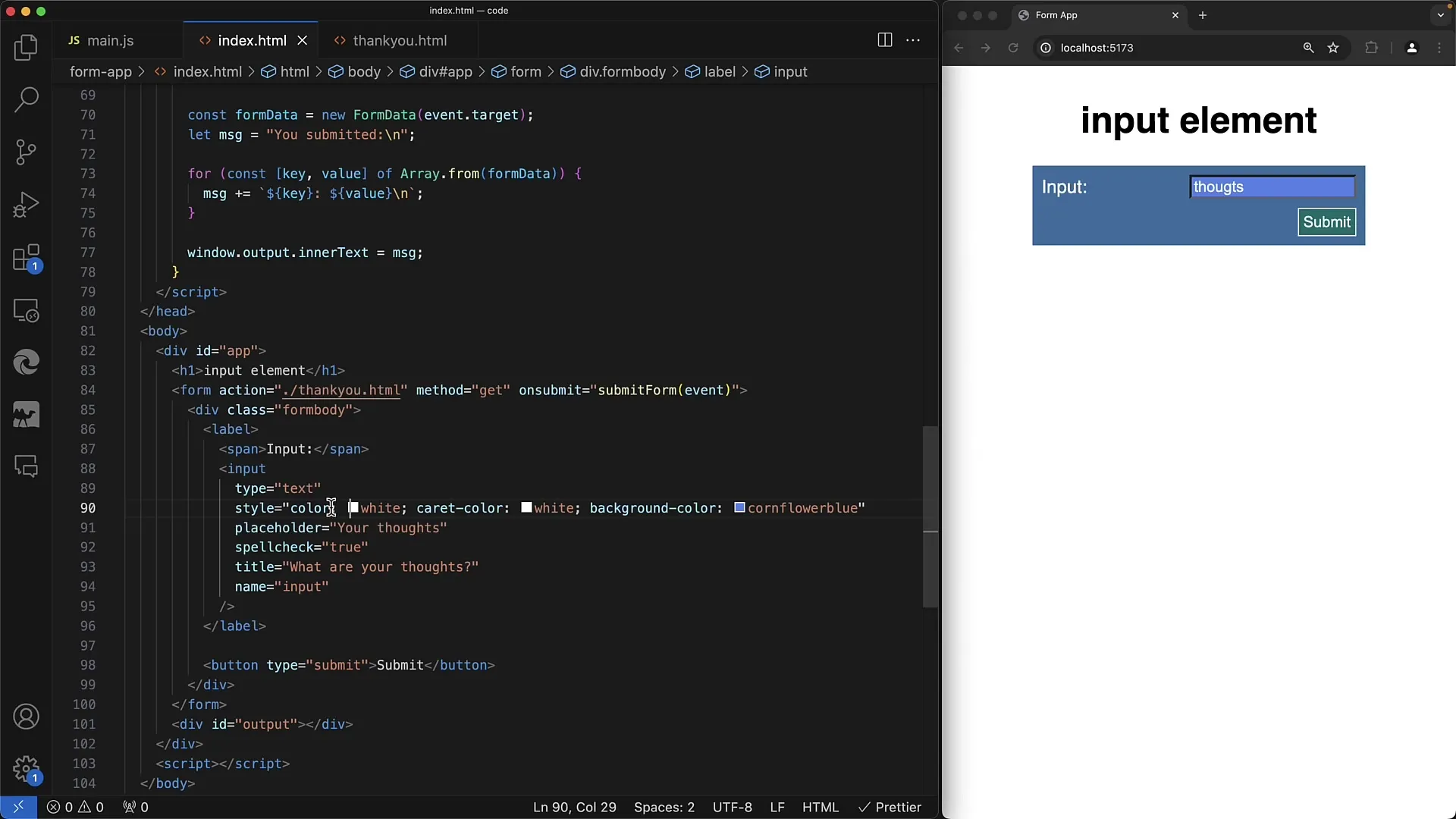
2. Aktiver spellcheck
For å aktivere stavekontrollen, setter du spellcheck-attributtet til true. Dette er nyttig for tekstfelt der brukere skriver inn naturlige språk. For eksempel, hvis du har et kommentarfelt eller tilbakemeldingsfelt, bør du sørge for at brukerne har mulighet til å sjekke innskuddene sine.
3. Feil innskudd med aktivert stavekontroll
Hvis du setter spellcheck-attributtet til true og brukeren gjør en feil stavefeil, blir dette markert med en understrekning. Du kan prøve dette ved å gjøre en bevisst feil, for å se hvordan nettleseren reagerer. Brukeren vil da ha muligheten til å velge riktig skrivemåte, noe som øker brukervennligheten til applikasjonen din.
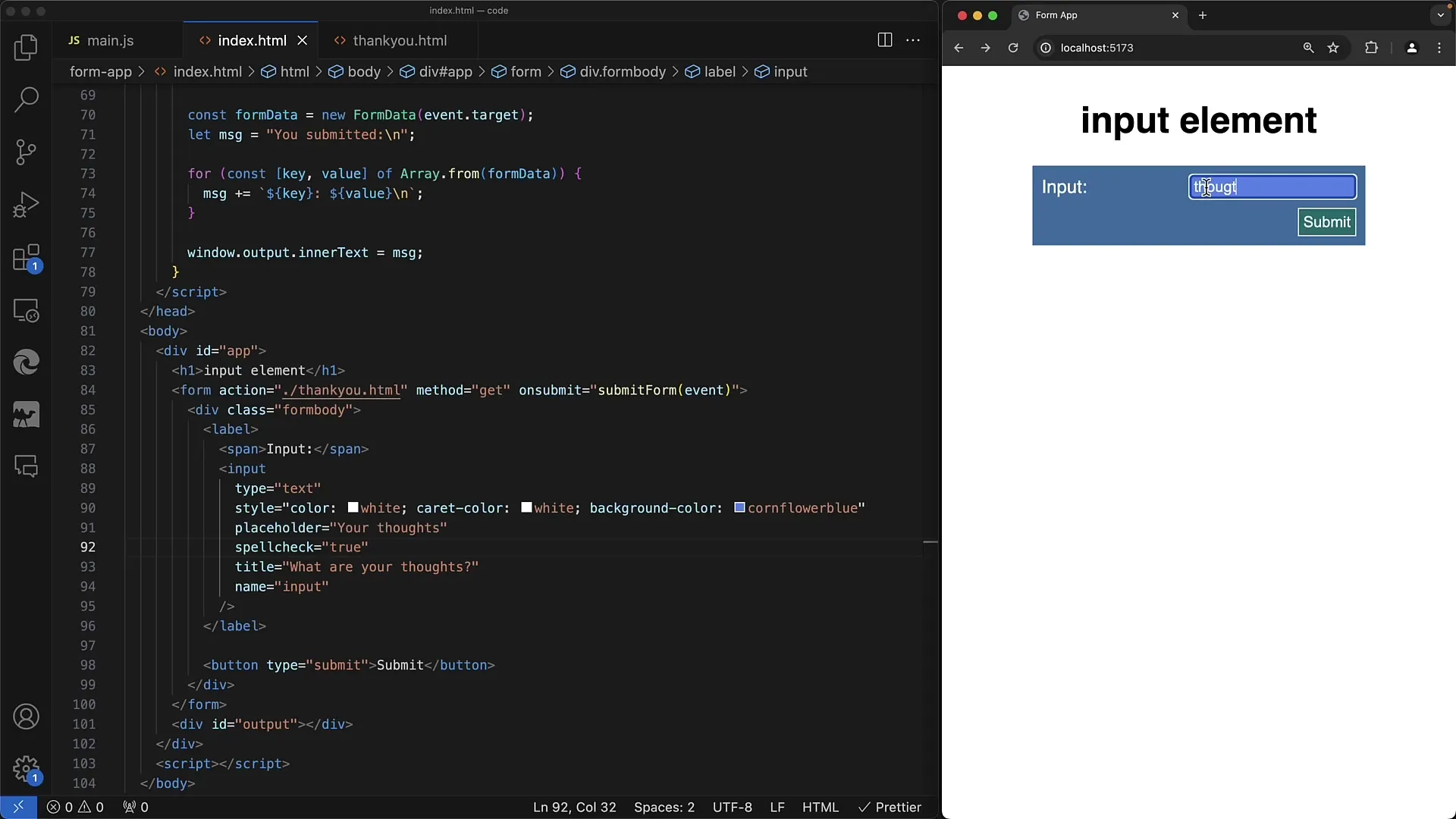
4. Deaktiver spellcheck for kodefelt
For input-felt som brukes til programmeringskode, som for HTML eller JavaScript, bør du sette spellcheck-attributtet til false. Ellers vil nettleseren forsøke å sjekke nøkkelordene og variablene, noe som kan føre til forvirring.
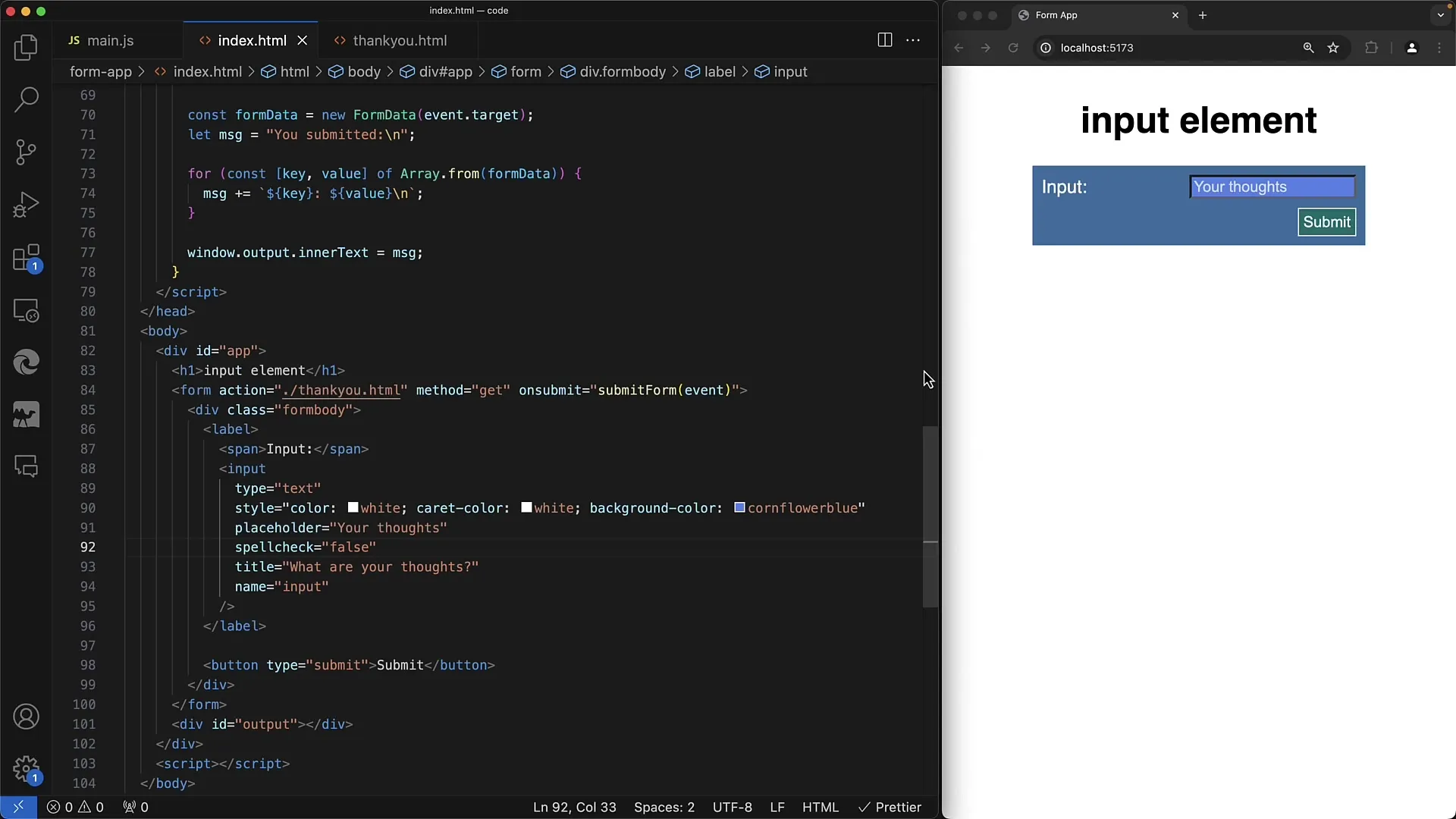
5. Sensitiv informasjon og sikkerhetsaspekter
En annen ting du bør vurdere er sikkerheten. Hvis du har felt der sensitiv informasjon blir tastet inn, for eksempel kredittkortinformasjon eller personlig informasjon, bør du også sette spellcheck-attributtet til false. På den måten hindrer du at nettleseren muligens sender sensitiv informasjon til en server, noe som utgjør en sikkerhetsrisiko.
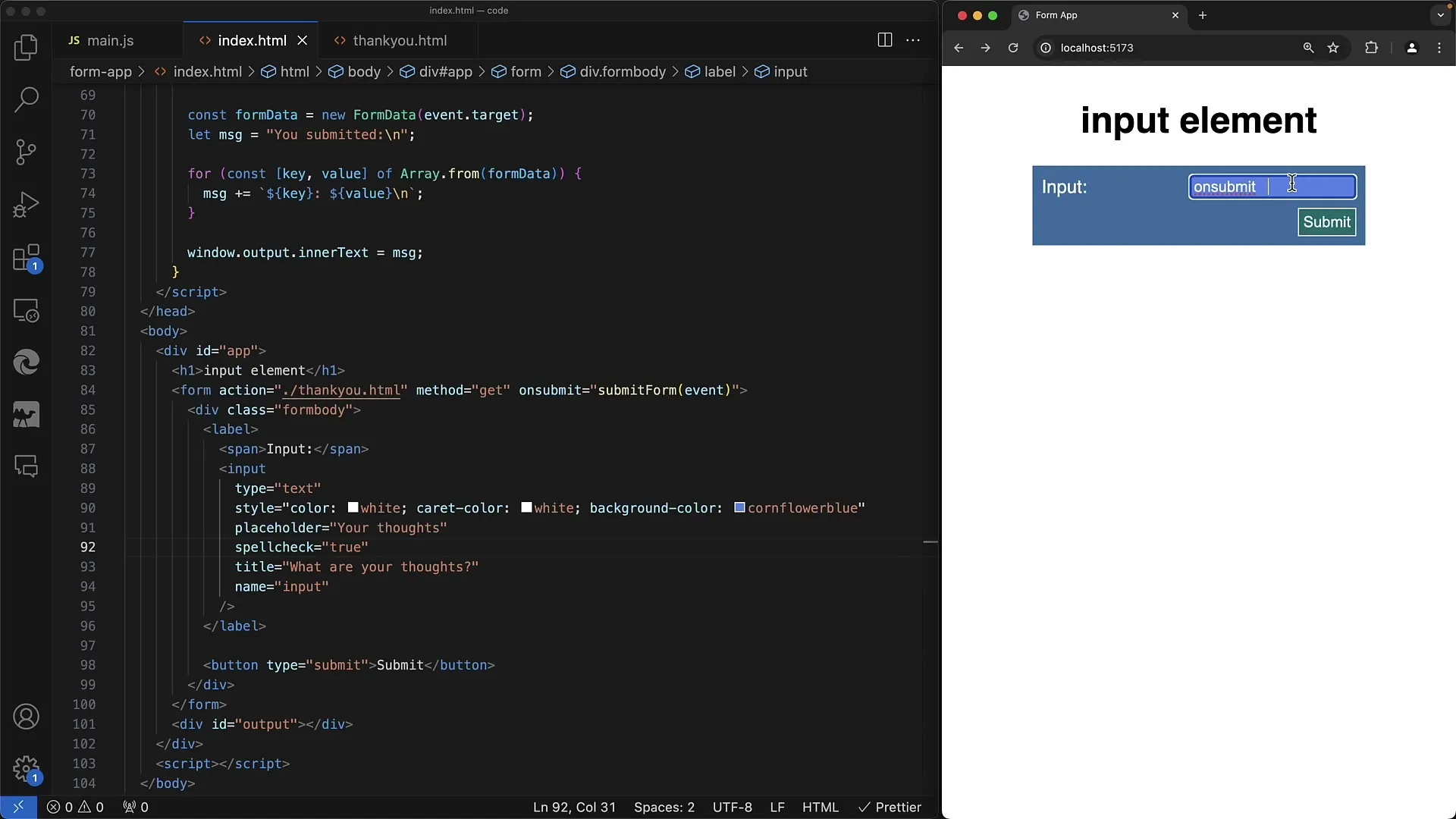
6. Bruk i kombinasjon med andre input-typer
Vær oppmerksom på at for visse input-typer som for eksempel type="password", har spellcheck-attributtet uansett ikke noen hensikt, da disse feltene vanligvis ikke påvirkes av stavekontroll. Dette attributtet trenger ikke å deaktiveres spesifikt her.
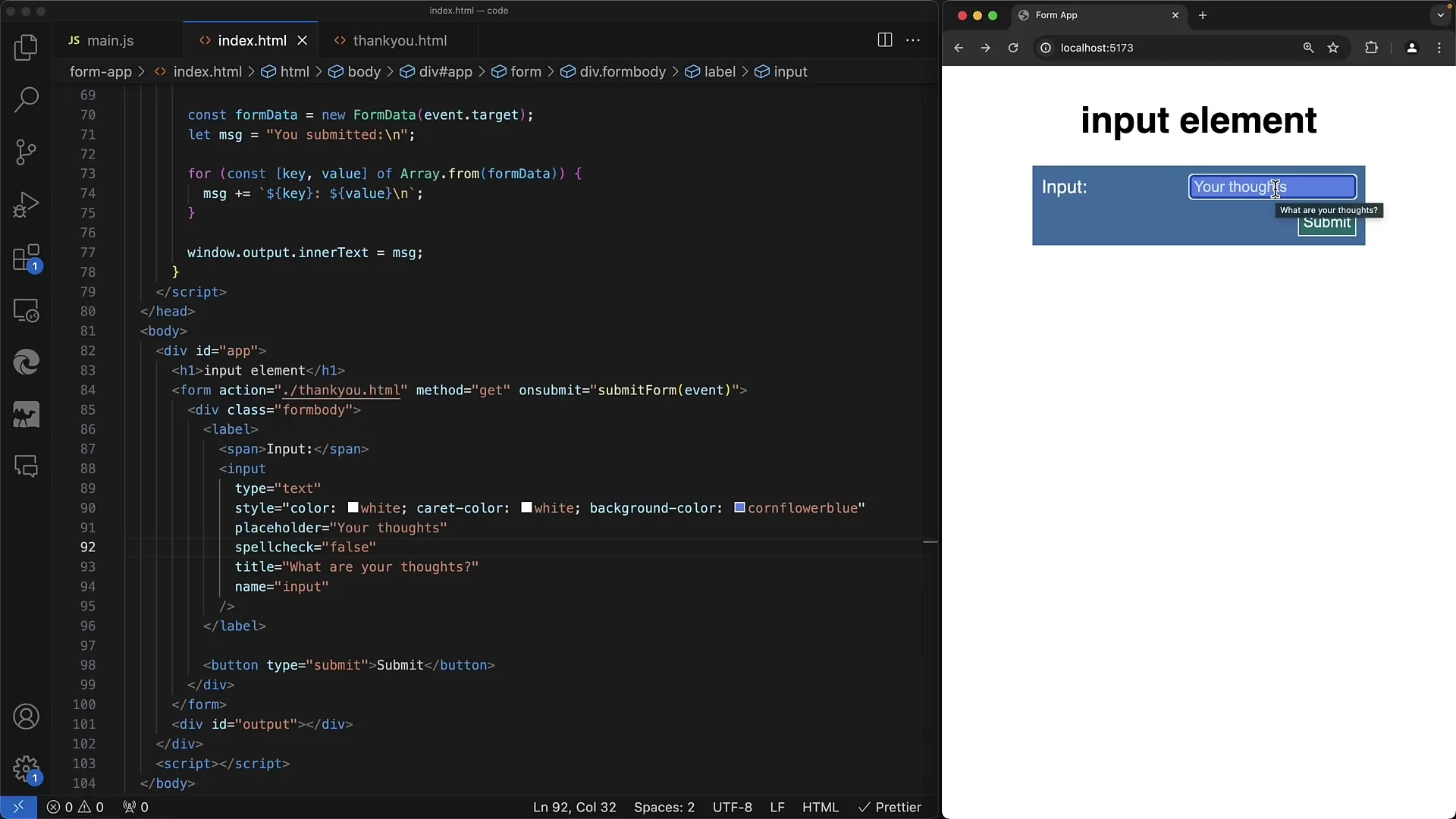
7. Oppsummering av resultater
Du har nå lært hvordan spellcheck-attributtet brukes i HTML-skjemaer. Dette er et enkelt, men kraftig verktøy for å forbedre brukervennligheten samtidig som du sikrer sensitive data. Det er viktig å velge riktig innstilling i de relevante feltene for å ikke påvirke brukeropplevelsen negativt.
Oppsummering
I denne veiledningen har du lært hvordan du kan bruke stavekontrollen i dine web-skjemaer riktig og når du bør deaktivere den. Ved å bevisst håndtere spellcheck bedrer du brukeropplevelsen og beskytter sensitive opplysninger.
Ofte stilte spørsmål
Hvordan aktiverer jeg stavekontrollen i et inntastingsfelt?Sett spellcheck-attributtet til true.
Når bør jeg sette spellcheck til false?Sett spellcheck til false når du skriver inn sensitive data eller programmeringskode.
Fungerer spellcheck likt i alle nettlesere?Ikke alle nettlesere støtter spellcheck-attributtet på samme måte.
Er det input-typer der spellcheck ikke er nyttig?Ja, for eksempel for type="password".


